座標系の原点は C1Gaugeコントロールの左上端になります。同じコンテナコントロール内に複数のゲージを配置できます。ゲージを重ね合わせたり、並べて配置したりできます。設定を微調整する機能により、コンテナコントロールのサイズ変更時に個々のゲージの縦横比と相対位置を維持することができます。
C1GaugeViewport クラスはこれらの機能の中核をなします.
以下の要素には Viewport プロパティが含まれています。C1Gauge、C1GaugeBase,および C1GaugeBaseShape。これらの要素は親、子、孫の関係にあります。したがって、コンテナコントロールのクライアント領域が C1Gauge ビューポートの基礎になります。個々のゲージのビューポートは、オーナー C1Gauge ビューポートに基づいています。ゲージ形状のビューポートは、オーナーゲージのビューポートからカウントされます.
ここで、ビューポート設定を含む特定の要素の作業領域とオーナー要素の作業領域を取得する方法について検討しましょう。
以下に、C1GaugeViewport オブジェクトのプロパティのリストを適用時と同じ順序で示します。
- TranslateX および TranslateY - 最初の段階で、ビューポートを指定された相対量だけ X および Y 軸に沿って移動します。量 1.0 はオーナー領域の幅全体または高さ全体に相当します。
- ScaleX および ScaleY - ビューポートの幅と高さを指定された相対量だけ縮小します。
- MarginX および MarginY - 水平マージンと垂直マージンをピクセル単位で指定します。これらのマージンが負の値の場合、作業領域が元の範囲より広くなります。
- X および Y - ビューポートのオフセットをピクセル単位で設定します。負のオフセットは、オーナー領域の右端または下端からカウントされます。
- Width および Height - ビューポートの幅と高さをピクセル単位で設定します。デフォルトでは、これらのプロパティは0と同等です。 このプロパティは、オーナー領域の反対の端までビューポートを拡張します。たとえば、X プロパティ値が負の場合、ビューポートは左端まで拡張されます。負の幅と高さは、ビューポートを逆方向に拡張します。たとえば、作業領域を右上端に移動するには、X=-100、Width=-100、Y=0、Height=0 に設定します。
- AspectRatio - ビューポートの幅と高さの固定比率を設定します。縦横比を維持すると作業領域が移動する場合があります。
- AspectPinX および AspectPinY - 最後の段階では、縦横比を維持するために作業領域が移動する場合、固定されたままになる相対位置を設定します。円形ゲージの場合、これらのプロパティはデフォルトで C1RadialGauge.PointerOriginX および C1RadialGauge.PointerOriginY と同じです。
次の図は、0と同等の幅(その他のプロパティはデフォルト値)を除く、ピクセルベースのすべてのプリパティが正の値に設定されたビューポートを示します。
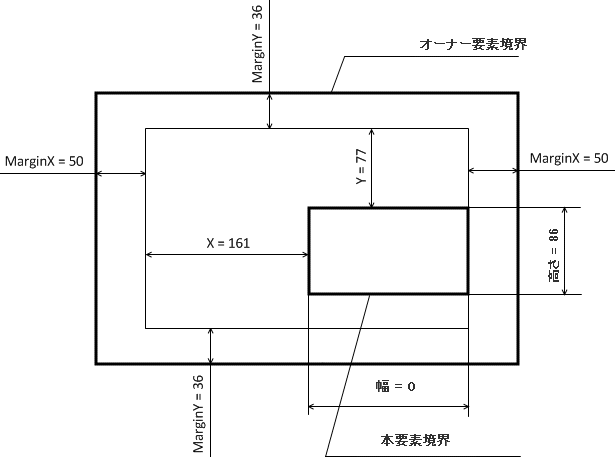
次のサンプルは、 MarginX、X、および Y プロパティが負、高さが0と同等のビューポートを示します。
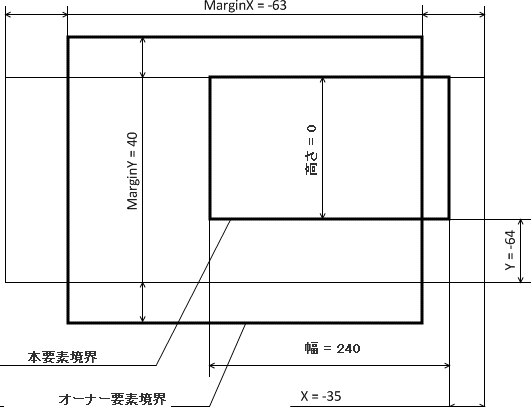
関連トピック